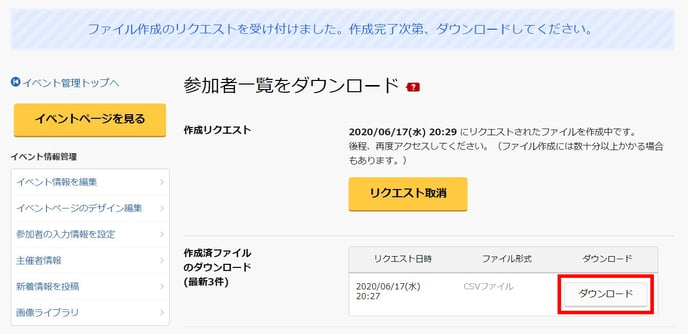開催後のアンケートの全般設定
イベント開催後のアンケートの確認や、回答データのダウンロード機能についてご案内します。
イベントを作成すると、開催後に自動的に、イベント申込者に対してアンケートが送られます。イベントの管理画面からアンケートの回答を確認したり、データをダウンロードすることができます。
プレミアム機能で、開催後のアンケートに独自項目を追加される場合は、以下のページをご参照ください。
目次)
- アンケート回答の確認
- アンケート回答のダウンロード
1.アンケート回答の確認
管理画面では、参加者ごとのアンケート回答を確認できます。アンケートの回答をまとめて確認するには、目次2.アンケート回答のダウンロード の方法をご利用ください。
開催後のアンケートを確認するには、EventRegistにログインし、開催後のアンケートの全般設定から該当のイベントを選択します。
イベント管理画面のサイドメニューから、[開催後のアンケート] > [全般設定]をクリックしてください。
「開催後のアンケートの全般設定」画面が開き、回答数や参加者数の合計が表示されます。
アンケート回答を確認するには[回答済の参加者一覧]をクリックします。

「参加者情報一覧」画面が、開催後のアンケートに[回答済み]の参加者が検索された状態で開きます。[未回答]にチェックを入れて検索すれば、アンケート未回答のユーザーを一覧表示することができます。
参加者ごとの回答内容を確認するには、対象の参加者氏名、または[参加者情報]をクリックしてください。
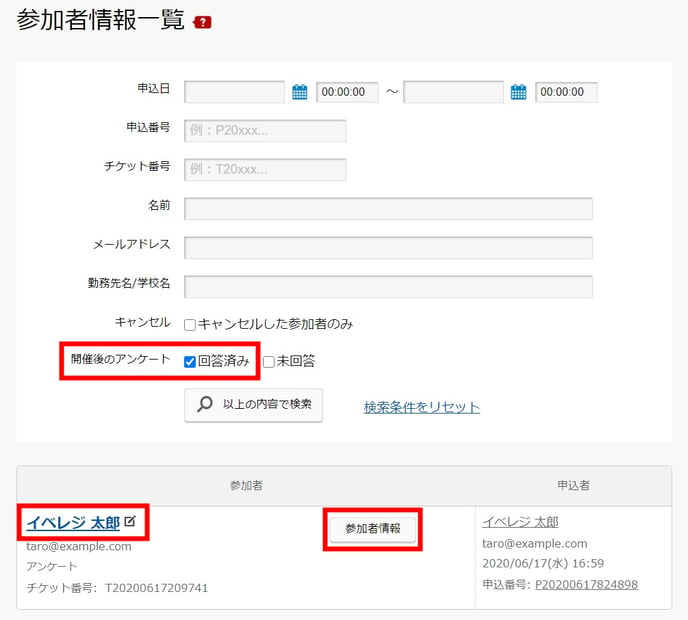
「参加者情報を編集」画面が表示され、最下部の「開催後のアンケート」欄で回答状況を確認することができます。
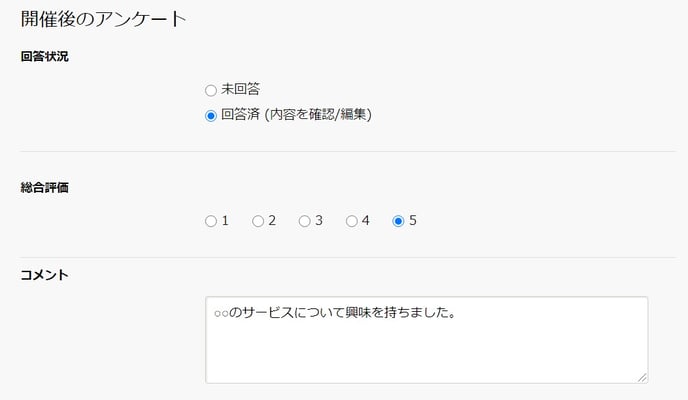
2.アンケート回答のダウンロード
アンケートの回答をまとめて確認するには、「開催後のアンケートの全般設定」画面で[回答をダウンロード]をクリックします。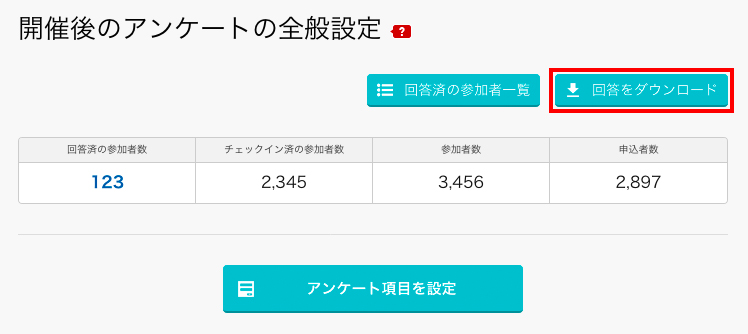
「参加者一覧をダウンロード」画面が表示されます。
出力項目の最下部に「開催後アンケートの項目」があり、初期状態で全項目にチェックがついています。
ファイル作成の通知を受け取るメールアドレスを入力し、[ファイル作成をリクエスト]をクリックしてください。
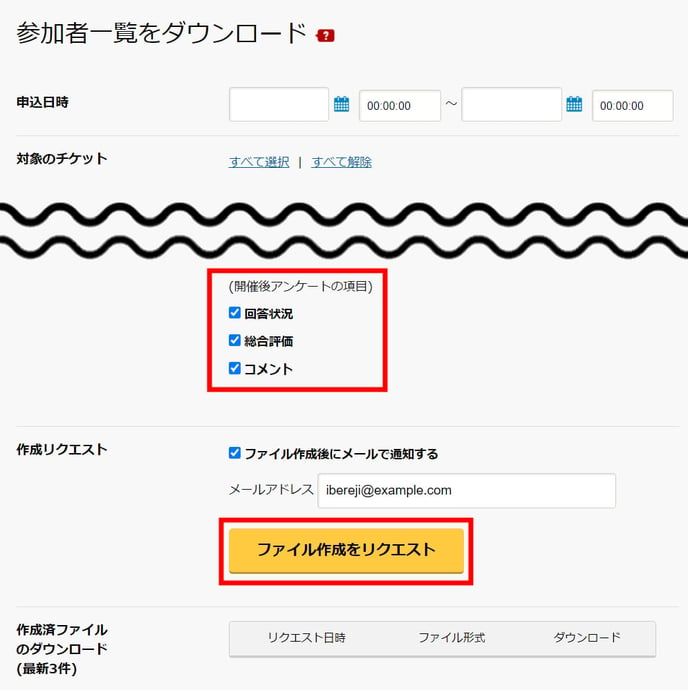
ページ上部に「ファイル作成のリクエストを受け付けました」とメッセージが表示されたら、ファイル作成完了の通知メールが届くまでしばらくお待ちください。(ファイル作成には数十分以上かかる場合もあります。)
リクエストを中止する場合は[リクエスト取消]をクリックしてください。
ファイル作成完了の通知メールが届いたら「参加者一覧をダウンロード」画面を開きなおし、ページ下部に表示される[ダウンロード]ボタンからデータをダウンロードしてください。